3 métodos para arreglar fotos dañadas en Mac (08.17.25)
La fotografía ha evolucionado a lo largo de las décadas, desde cámaras voluminosas hasta cámaras digitales y las cámaras de teléfonos inteligentes que usamos todos los días. En lugar de esperar días, o incluso semanas, para que se revelen las fotos para que las personas puedan ver cómo se ven, los usuarios ahora pueden ver instantáneamente cómo se ve la foto y guardarla en el dispositivo (o eliminarla si no están satisfechos con la foto). Antes, los usuarios estaban limitados a la cantidad de negativos de película disponibles. Sin embargo, hoy en día, las personas pueden tomar tantas fotografías como quieran, en cualquier momento y lugar.
También hay muchas cosas que la gente puede hacer con sus fotos. Pueden editarlos e imprimirlos, enviarlos por correo electrónico, publicarlos en las redes sociales o enviarlos como archivos adjuntos a los mensajes. Y la mejor manera de organizar sus fotos en Mac es transfiriéndolas a la biblioteca de Fotos. El usuario solo necesita conectar el dispositivo (cámara o teléfono), luego importar las fotos a la biblioteca. Incluso puedes configurar tu Mac para que importe fotos automáticamente una vez que detecte una unidad externa.
Desafortunadamente, no todas las fotos que se importan conservan su calidad durante el proceso. Hay casos en los que las fotos se corrompen o se dañan después de ser transferidas desde la tarjeta SD de la cámara o su teléfono. Algunas fotos tienen líneas a través de ellas, mientras que otras cargan solo la mitad de la foto original. También es común que algunas fotos no se abran usando Vista previa y otras aplicaciones de edición de fotos.
Según los informes de los usuarios, las fotos originales de la cámara se ven bien, pero se corrompen una vez que se importan a la biblioteca de Fotos. Los usuarios también notaron que las imágenes corruptas de macOS aparecen principalmente en Mac que ejecutan Catalina. Las fotos corruptas en macOS no solo aparecen al abrir el archivo con Vista previa, sino también otras aplicaciones de fotos de terceros en Catalina, incluidas Pixelmator, Adobe PSE 2020, Affinity Photo, XnViewMP y otras. Lo extraño es que las fotos corruptas en macOS Catalina se ven definitivamente bien y en buena calidad cuando se transfieren a otras Mac usando versiones anteriores de macOS, como High Sierra, Sierra y Mojave. Tampoco se ven corruptos cuando se abren con computadoras que ejecutan Windows o Ubuntu.
Las fotos del dispositivo original no se corrompen cuando las conecta a una computadora diferente y la abre desde allí. Pero los archivos que se importaron en la biblioteca de Fotos permanecen dañados incluso cuando los envía por correo electrónico o se almacenan en una unidad física. Esto significa que la corrupción ocurre durante el proceso de importación y no hay nada de malo en el archivo original.
La parte difícil de esto es que la corrupción no ocurre en todas las fotos, por lo que es posible que no note la problema de inmediato. Según algunos usuarios, el daño ocurre en las fotos de forma secuencial, pero no afecta a todas las demás. Por ejemplo, las fotos 1 y 2 pueden estar dañadas, pero la 3, 4 y 5 pueden verse bien. Entonces 6, 7 y 8 también se dañarán. Nunca lo sabrá a menos que revise todos y cada uno de ellos. Esto podría ser un problema si está importando miles de fotos porque ¿quién tendría tiempo de revisarlas todas una por una?
¿Qué causa las fotos dañadas en macOS Catalina?Dado que la corrupción ocurre durante el proceso de importación, el problema podría estar relacionado con la biblioteca de Fotos. Es posible que un proceso del sistema haya fallado o que exista una incompatibilidad de software que esté causando que las imágenes se corrompan. Una aplicación de Fotos obsoleta también podría ser la culpable aquí.
También vale la pena investigar la compatibilidad de la cámara o el dispositivo donde se originaron las fotos con macOS. Si hay un conflicto en algún lugar, es posible que algunas de tus fotos estén dañadas.
Aquí hay otros factores que también debes considerar:
- Preferencias dañadas de la aplicación Fotos
- Tarjeta SD, cámara o disco de almacenamiento dañados desde donde se importarán las fotos
- Malware
Puede parecer que resolver el problema de las fotos corruptas en macOS como una tarea desalentadora, pero las soluciones son realmente muy simples.
Cómo arreglar fotos dañadas en MacSi se pregunta cómo importar correctamente sus imágenes a su biblioteca de Fotos, a continuación se muestran algunos de los métodos que puede probar. Pero antes de hacerlo, se recomienda que primero realice una limpieza del sistema para facilitar mucho el proceso de resolución de problemas. Estos son algunos de los pasos básicos que debe seguir:
- Cierre la aplicación Fotos por completo seleccionando Salir en el menú Fotos o presionando Comando + Q .
- Elimine otras aplicaciones que no necesite y elimine los archivos basura con un software de limpieza de Mac.
- Ejecute su programa anti-malware para descartar una infección de malware como una de las causas.
- Instale todas las actualizaciones del sistema disponibles para su Mac.
Una vez que haya completado los pasos anteriores, ahora puede continuar con los métodos de solución de problemas a continuación :
Método 1: actualice la aplicación Fotos.Como se mencionó anteriormente, una de las causas comunes de fotos corruptas en macOS es una aplicación de fotos desactualizada. Es más probable que ocurra este error si recientemente actualizó a macOS Catalina o instaló una actualización importante sin actualizar la aplicación Fotos. Mantener tu aplicación Fotos actualizada debería corregir rápidamente este error.
Para hacer esto:
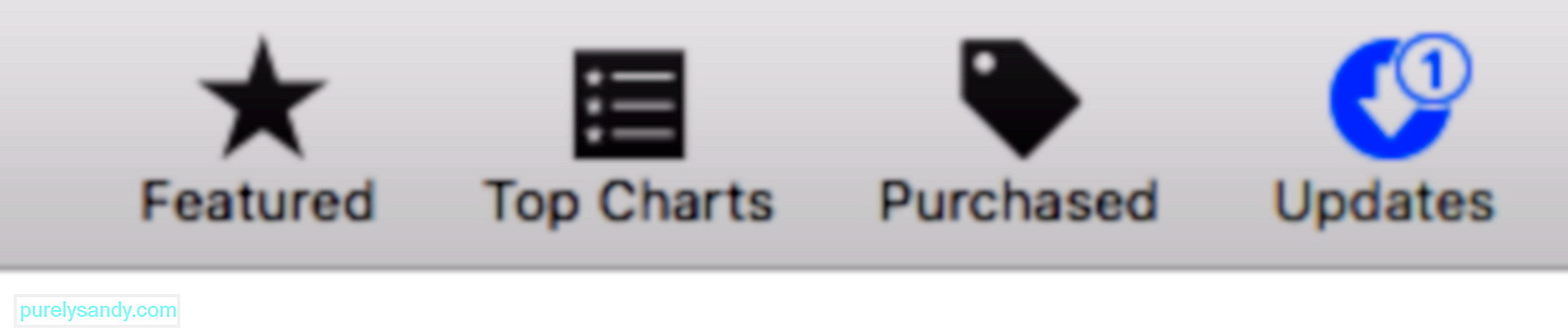
Espere a que se complete el proceso de actualización, luego intente importar su fotos de nuevo.
Método 2: reparar la biblioteca de fotos.macOS tiene una función oculta que permite a los usuarios solucionar problemas con la biblioteca de Fotos. Esta herramienta de reparación oculta puede solucionar problemas comunes de la biblioteca de fotos, incluidas imágenes dañadas, una biblioteca que se niega a abrir o una biblioteca que muestra errores al copiar o importar. No tienes que descargar nada porque todo lo que necesitas hacer es presionar algunas teclas para reparar la biblioteca de Fotos.
Estos son los pasos completos:
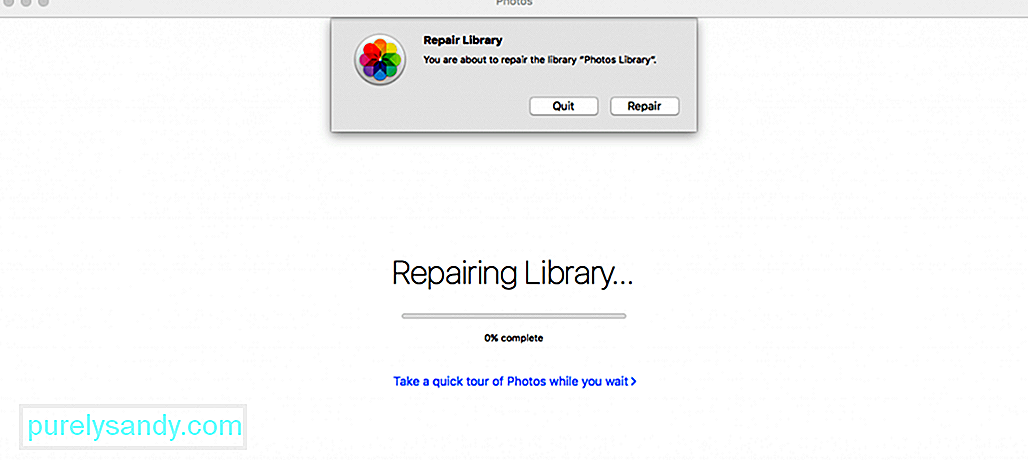
Una vez hecho esto, intente importar sus fotos nuevamente para ver si el problema se ha solucionado.
Método 3: Copie las imágenes manualmente.Si tiene problemas para importar los archivos a la Biblioteca, puede intente copiarlos manualmente. Sin embargo, no copie todas las imágenes al mismo tiempo. Cópielos por lotes para que pueda verificar rápidamente si alguno de ellos se corrompe en el proceso. Simplemente conecte o conecte la imagen de las imágenes, ábrala como otras unidades externas y elija las fotos que desea copiar.
No podrá copiarlas directamente a la biblioteca de fotos, por lo que necesita crear una carpeta temporal en su Mac para copiarlos. Por ejemplo, puede crear una nueva carpeta en la carpeta Documentos o Imagen . Una vez que haya copiado las fotos, presione Comando + A para seleccionarlas todas. Haz clic con el botón derecho en las fotos resaltadas, haz clic en Compartir y luego elige Agregar a las fotos .
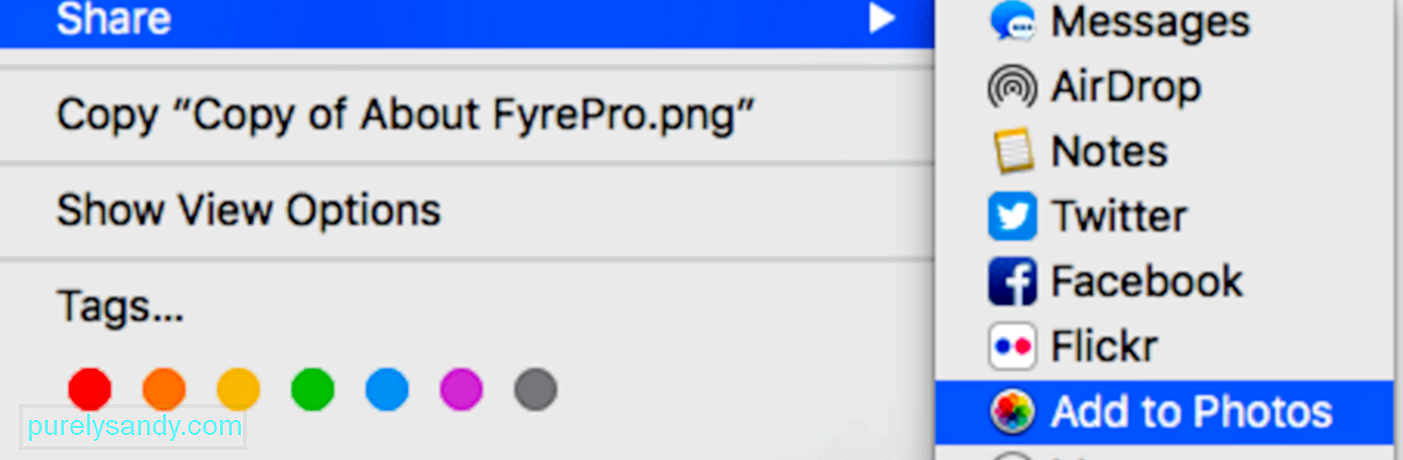
Las imágenes que seleccionaste se agregarían a la biblioteca de fotos.
ResumenImportar tus fotos desde tu cámara o teléfono a la biblioteca de fotos debería ser un proceso muy simple. Pero pueden suceder muchas cosas durante el proceso, dejando a los usuarios con fotos corruptas o dañadas. Si esto sucede, los métodos anteriores pueden ser muy útiles para garantizar que las fotos que importó a la biblioteca de Fotos serán tan buenas como las originales.
Video de Youtube: 3 métodos para arreglar fotos dañadas en Mac
08, 2025

